毎日の作業を支えてくれるMacで愛用しているFirefoxのサポート終了の知らせに、不安を感じていませんか?
このガイドでは、経験豊富なエンジニアが既に行った移行と防衛策を、初心者でも迷わず進められるように手順を細かく示します。最新macOSへの備えからESR版の導入、Safariや他ブラウザへの乗り換え術まで、面倒な設定を順序通りになぞるだけで安全と快適さを取り戻せます。
今すぐ準備を始めて、サポート終了日を迎えても動じない環境を整えましょう。以下のステップを一つずつ実行すれば、ブラウジングの楽しさも作業効率もそのまま守れます。
Firefoxサポート終了前にMacでやっておく安心準備ガイド

Firefoxの更新が止まるとセキュリティや不具合が気になりますよね。いつものブラウジングが急に不安にならないように、あらかじめ手を打っておくと安心です。
この記事ではプログラマーの視点を活かして、Macで具体的にどんな準備をすればいいかをまとめました。他とちょっと違うポイントにも言及しているので、そのまま手を動かせばトラブルなしです。
- Firefoxプロファイルの丸ごとバックアップ:ターミナルで~/Library/Application Support/Firefox/Profilesをコピーしておけば、設定や履歴、拡張機能のデータもまるごと退避できます。
- 新しいブラウザへのデータ移行:ブックマークはHTMLで、ログイン情報はCSVエクスポートで保存しておくと、SafariやChromeへの読み込みがスムーズです。
- キーチェーンと拡張機能リストの整理:キーチェーンアクセスでFirefoxの保存パスワードを確認し、拡張機能リストはJSON出力しておくと後で見返せます。
- ターミナル依存ツールの確認:npmスクリプトや自作シェルでFirefoxバイナリを参照している場合、代替パスを設定して動作確認しておくと安心です。
これらの準備を済ませておくと、サポートが切れても慌てずに環境を引き継げます。まずは今日すぐにプロファイルバックアップから始めてみましょう。
macOSを最新にしてFirefoxも一緒にアップデート

macOSを最新バージョンにしておくとFirefoxの更新にもスムーズに追従できて、快適なブラウジングをずっと楽しめます。
- 互換性アップ:最新OSならFirefoxの新機能や拡張機能がきちんと動作します。
- セキュリティ強化:システムレベルの脆弱性にも対応して、安全性がグッと向上します。
- 動作の安定:最新OSの最適化を受けたFirefoxはクラッシュやフリーズが減ります。
- バグ修正反映:古いバージョンが抱えるトラブルを未然に防げます。
①Appleメニューから「システム設定」を開く
画面左上のAppleメニュー(りんごマーク)をクリックします。メニューの一覧から「システム設定」を見つけて選んでください。これだけで設定アプリがすぐ立ち上がります。
②「一般」→「ソフトウェアアップデート」を選ぶ
システム環境設定のサイドバーから一般を探してクリックします。その中にあるソフトウェアアップデートを選ぶと、自動で最新アップデートの有無をチェックしてくれます。必要があればアップデートを適用しておきましょう。
③案内に従いmacOSをダウンロードしてインストール
画面左上のAppleメニューをクリックして「システム設定」を選びます。サイドバーで「一般」を選択後に「ソフトウェア・アップデート」をクリックしてアップデート画面を表示します。
利用可能なアップデートが表示されたら今すぐアップデートボタンをクリックしてダウンロードを始めます。回線速度に合わせて時間が変わるので、作業中のファイルは保存しておきましょう。
ダウンロードが終わると自動的に再起動してインストーラーが立ち上がります。画面に表示される指示をそのまま進めてください。途中でログインパスワードを求められるので入力すると先に進めます。
④AppStoreの「アップデート」でFirefoxを更新
DockやLaunchpadからApp Storeを起動します。サイドバーにある「アップデート」をクリックすると、インストール済みアプリの最新版が並ぶ画面が表示されます。
一覧から「Firefox」を見つけたら、その右側にある「アップデート」ボタンをクリックしましょう。ダウンロードが始まるので、進行状況が100%になるまで待ちます。
完了後、Firefoxを再起動すると最新版の機能やセキュリティ修正が反映された状態で使えます。
FirefoxESRへ切り替えてサポート期間を伸ばす

FirefoxESRは企業や教育機関向けに用意された長期サポート版のことです。通常版が半年ごとに大きな更新を行うのに対して、ESRは機能追加を抑えつつセキュリティパッチを定期配信してくれます。
MacのFirefoxがサポート切れを迎える前にESRへ切り替えておくと、新しいメインリリースが来てもサポート期間をもう少し先延ばしにできます。安定性を重視しつつ、最低限の最新セキュリティはキープしたい場面にぴったりです。
- 半年ごとの大きな仕様変更を回避して操作感が急に変わらない
- 主要なセキュリティ更新はそのまま受け取れるから安全
- 常用アドオンの互換性が切れにくいので設定しなおす手間が減る
- インストールとアップデートは通常版とほぼ同じ流れでかんたん
①Mozilla公式サイトからESR版をダウンロード
任意のブラウザを開いてアドレスバーに以下のURLを入力して移動します。
https://www.mozilla.org/ja/firefox/organizations/all/
ページ内の「Extended Support Release」のセクションまでスクロールして、Mac用のダウンロードボタンをクリックします。dmgファイルのダウンロードが始まります。
ESR版は通常版より更新サイクルがゆったりなので、安定性を重視したいときにぴったりです。
②ディスクイメージを開きアプリケーションフォルダへドラッグ
ダウンロードしたFirefoxのディスクイメージ(.dmg)をダブルクリックすると、自動でマウントされてデスクトップやFinderのサイドバーに仮想ドライブが現れます。その中にあるFirefoxのアイコンを、そのまま「アプリケーション」フォルダにドラッグしてください。
Finderで.dmgをダブルクリックしてマウントします。
表示された仮想ドライブ内のFirefoxアイコンを「アプリケーション」フォルダにドラッグ&ドロップします。
③Dockの旧Firefoxアイコンを新しいものと差し替える
Firefoxが完全に終了していることを確認してから、Finderで/Applications/Firefox.app/Contents/Resources/に移動します。
Resourcesフォルダ内にあるAppIcon.icnsを、あらかじめ用意した新しいアイコンファイルと同じ名前で上書きします。
管理者権限の入力を求められたら、Macのログインパスワードを入力してください。
ターミナルを開いてkillall Dockを実行し、Dockをリロードすると新アイコンが反映されます。
④Firefox設定で自動更新をオンにする
Firefoxをいつでも最新の状態にしておくと、セキュリティ対策や新機能の恩恵をすぐに受けられます。ここでは自動更新をオンにする手順を紹介します。
Firefoxを起動して、画面上部メニューの「Firefox」から「環境設定」を選びます。
左側のメニューから「一般」を選び、画面を少し下にスクロールして「Firefoxアップデート」まで移動します。
「新しいアップデートを自動的にインストール」にチェックを入れます。
設定を反映させるためにFirefoxを一度終了し、再起動します。
アップデート適用時にはFirefoxが自動で再起動するので、開いているタブは事前に保存しておいてください。
Safariや他ブラウザを仲間にしてサイトごとに使い分ける

SafariとChromeやFirefoxなどを併用すると、サイトごとにサクサク動くブラウザを選べるようになります。
Safariはバッテリー消費が少なく、Macとの連携がスムーズなので日常的なニュースサイトやメールチェックにぴったりです。拡張機能が豊富なChromeはWebアプリや開発ツール向き、Firefoxはプライバシー重視のサイトで安心して使えます。
こうしてサイトごとに得意なブラウザを決めておくと、表示崩れや動作の重さにイライラせずに済みますし、必要な機能にすばやくアクセスできます。
①AppStoreでBraveやEdgeをインストール
DockやSpotlightからAppStoreをクリックして開いてください。
画面上部の検索欄にBraveまたはEdgeと入力してEnterキーを押してください。
該当アプリの右側にある入手またはダウンロードボタンを押して、Macのパスワードを入力してください。
ダウンロードが終わったらLaunchpadやアプリケーションフォルダから起動してみてください。
②初回起動ウィザードで同期設定を完了
Firefoxを初めて起動すると、中央に同期設定を促すウィザードが現れます。
「Firefoxアカウントにサインイン」を選び、メールアドレスとパスワードを入力してログインします。
ブックマークやパスワードなど、同期したい項目にチェックを入れて「完了」をクリックします。
同期設定後は別の端末でも同じFirefoxアカウントでログインすれば、自動でブックマークや履歴が反映されます。
③システム設定の「デスクトップとDock」でデフォルトブラウザを切り替える
画面左上のAppleメニューからシステム設定をクリックしてください。
左のサイドバーでデスクトップとDockを選び、下のほうにある既定のWebブラウザメニューをクリックします。
表示されたアプリから切り替えたいブラウザを選んでください。
デフォルトにしたいブラウザがリストにない場合は、あらかじめアプリケーションフォルダにインストールされているか確認してください。
④Dockに新しいブラウザを追加してすぐ起動
デスクトップの Finder アイコンをクリックしてから、サイドバーの「アプリケーション」を選んでください。
追加したいブラウザ(例: Google Chrome や Brave)のアイコンを Dock の好きな位置までドラッグし、そのままドロップしてください。
追加されたアイコンをクリックして、ブラウザが正しく起動するか確認しましょう。
アプリケーションフォルダにないブラウザは Dock にドラッグできない点に注意してください。
Firefox卒業後も快適ブラウズ!ぼくが実践している応用ワザ

Firefoxから乗り換えたあとも、もっと快適にブラウズしたいあなたへ。ここでは基本設定だけじゃないワンランク上の応用ワザを紹介します。
| 応用ワザ | 役立つシーン |
|---|---|
| タブグループ機能の活用 | 仕事用とプライベート用でタブをまとめて整理したいとき |
| カスタム拡張機能の導入 | 特定サイトの見た目や動きを自由に変えたいとき |
| プライベートウィンドウの自動起動 | ログイン情報を残さずにすばやく閲覧したいとき |
| キーボードショートカットの自作 | よく使う操作を手元だけでサクサク実行したいとき |
1Passwordで全ブラウザのパスワードをひとまとめ
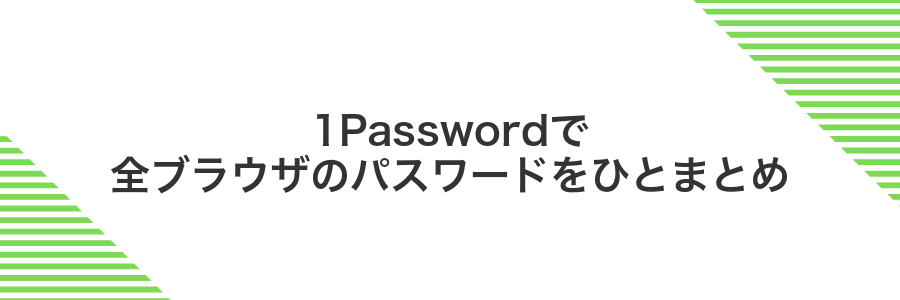
1Passwordを使うとSafariやChrome、Firefoxに散らばったログイン情報をひとまとめの金庫に整理できます。マスターパスワードひとつだけ覚えれば、各ブラウザのアカウント情報を自動で読み込んで登録してくれるので、サポート終了前の準備がサクサク進みます。そのうえ二段階認証や機密メモも一緒に管理できるから、日常のログインも安心で快適になります。
1Passwordアプリをインストールしてマスターパスワードを設定
1PasswordをMacに入れて、初めて使うときに必要なマスターパスワードを決めます。インストール方法から安全性を高めるポイントまで、一緒に進めていきましょう。
App Storeを開いて〈1Password〉を検索し、〈入手〉ボタンをクリックします。Touch IDやパスワード入力でダウンロードを承認すると、自動でアプリが追加されます。
1Passwordを起動すると「新しいアカウントを作成」という画面が出ます。登録用のメールアドレスと、自分だけが知る強力なマスターパスワードを入力してください。
マスターパスワードは一度設定するとリセットできません。必ず安全なメモ帳やパスワード管理ツールで保管してください。
各ブラウザに拡張機能を追加して自動入力を試す
Chromeを開きアドレスバーにchrome.google.com/webstoreと入力します。
検索欄にBitwardenや1Passwordなど好みのパスワード管理ツールを入力します。
「拡張機能をChromeに追加」をクリックしてインストールを完了させます。
インストール後にピースアイコンから該当拡張機能をピン留めすると使いやすくなります。
Safariを開きメニューバーからSafari→Safari拡張機能を管理を選びます。
App Storeが立ち上がったら検索欄に先ほどのパスワード管理アプリ名を入力し入手をクリックします。
追加後Safari設定の拡張機能タブでチェックを入れると自動入力がすぐに使えます。
iCloudブックマークでSafariとFirefoxを同期
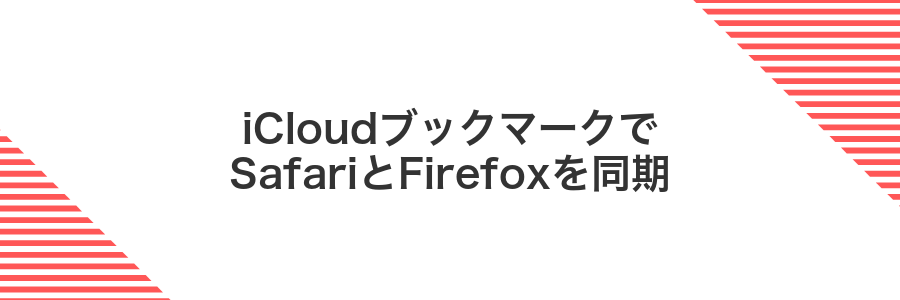
Safariで使っているお気に入りをFirefoxにもそのまま持ち込みたいときは、iCloudブックマーク拡張機能を使うのがいちばん手軽です。macOS Sonomaではシステム環境設定からiCloudの「Safari」を有効にしておけば、iCloudキーを紐づけたFirefoxに拡張を追加するだけでブックマークが自動的に同期されます。
この方法ならAppleのクラウドサービスを経由しているので、安全かつ高速にFirefoxへブックマークを反映できるのが安心ポイントです。Safariで新しく登録したサイトも数秒でFirefox側に現れるので、両方のブラウザを行き来しながら作業を進めたい人にぴったりです。
iCloud設定で「Safari」にチェックを入れる
Safariのブックマークや閲覧中タブがiPhoneやiPadともおそろいになるように、まずはMacのiCloud設定でSafariをオンにしましょう。
画面左上のAppleメニューから「システム設定」を選びます。
左サイドバーで自分の名前をクリックして「iCloud」を開き、「Safari」のスイッチをクリックして緑色に切り替えます。
iCloudにSafariデータがまだない場合は、同期直後に一度すべての履歴やブックマークが読み込まれるので、表示が重くなることがあります。
Firefox用iCloudブックマーク拡張を導入して同期を開始
システム環境設定>Apple ID>iCloudに入ってSafariのチェックを入れてください。ChromeやFirefox向け拡張がブックマークを引き出せるように、この同期を有効にしておく必要があります。
Firefoxを開いてアドレスバーに「addons.mozilla.org」を入力し、検索欄で「iCloud Bookmarks」を探します。公式アイコンとレビューを確認して安全なものを選んでください。
「Firefoxへ追加」ボタンをクリックするとインストールが始まります。途中で許可を求められたら承認してください。インストールが終わるとツールバーに雲アイコンが表示されます。
雲アイコンをクリックしメールアドレスとパスワード欄が出たらApple IDを入力します。二段階認証を使っている場合は先にappleid.apple.comでアプリ用パスワードを発行しておくとスムーズです。
Firefoxのブックマークサイドバー(⌘B)かブックマークメニューを開くと「iCloud Bookmarks」というフォルダができています。クリックしてSafariと同じ内容があるかチェックしてください。
Apple IDの二段階認証は必須です。拡張でうまくサインインできない場合はアプリ用パスワードの設定を再度チェックしてください。
AutomatorクイックアクションでFirefoxリンクをSafariへ送る
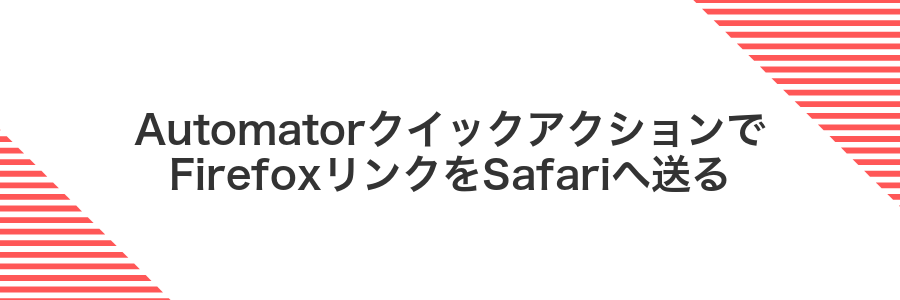
Automatorクイックアクションを使うと、Firefoxのいま開いているタブのアドレスをワンクリックでSafariに送れます。URLを手作業でコピーしなくてすむので、サクッとブラウザを切り替えたいときに便利です。
設定は無料のmac標準ツールだけで完結し、スクリプトや拡張機能を新たにインストールしません。普段プログラミングしている人なら、さらにAppleScriptやshellを組み合わせて、タブタイトルを取得したり、複数タブを一括送信したりと、カスタムの自動化も楽しめます。
Automatorで「URLを開く」ワークフローを作成
Finderの「アプリケーション」からAutomatorアプリを開くかSpotlight(⌘+スペース)でAutomatorと入力してEnterキーを押します。
起動後に「新規書類」を選び、「アプリケーション」をクリックして「選択」を押します。
画面左上の検索バーに「URLを開く」と入力し、見つかったアクションを右側のワークフローエリアへドラッグします。
Action内のテキストフィールドに開きたいWebサイトのURLをペーストします。Firefoxがデフォルトブラウザなら自動でそちらで開きます。
メニューバーの「ファイル」→「保存」を選び、わかりやすい名前を付けてデスクトップなどに保存します。
保存したアプリケーションをダブルクリックすると、指定したURLが自動で開きます。Dockに登録すると起動がさらにスムーズです。
サービスメニューに登録して右クリックで呼び出す
Finderからアプリケーションフォルダを開き、Automatorを立ち上げて「新規書類」>「クイックアクション」を選んでください。
ワークフロー上部で「クイックアクションは受け取る」で「ファイルまたはフォルダ」を選び、「このサービスが実行されるアプリケーション」で「Finder.app」を指定します。
左側リストから「シェルスクリプトを実行」をドラッグし、テキストエリアに以下のコマンドを入力します。
echo "$@" | pbcopy
⌘+Sで保存ダイアログを開き、「CopyFilePath」などわかりやすい英字名を入力してください。
Finderでファイルを右クリック>「サービス」>「CopyFilePath」を選ぶと、選択中のファイルパスがコピーされます。
サービス名に日本語を使うとメニューが長くなりやすいので英字がおすすめです。
よくある質問

MacでFirefoxのサポート終了はいつから?
- MacでFirefoxのサポート終了はいつから?
Firefoxの公式アップデートは2024年10月頃に終了予定です。その後はセキュリティ修正が提供されないため、最新OSアップデート後は対応ブラウザへの乗り換えを検討すると安心です。
ブックマークや設定はどうやって移行すればいい?
- ブックマークや設定はどうやって移行すればいい?
Firefoxのプロファイルフォルダをまるごとコピーすると簡単です。Finderで「~/Library/Application Support/Firefox/Profiles/」を開き、移行先のブラウザツールでインポートしてください。
おすすめの代替ブラウザは?
- おすすめの代替ブラウザは?
Safariは省エネでMacとの相性◎、Chromeは拡張が豊富、Edgeはメモリ管理が安定しています。用途や好みに合わせて使い分けると快適です。
サポート終了後もFirefoxを使い続けるリスクは?
- サポート終了後もFirefoxを使い続けるリスクは?
セキュリティ更新が止まるため脆弱性を突かれる恐れがあります。業務利用であれば特に危険なので、自己防衛用にファイアウォールやSandbox環境下で使う工夫が必要です。
どうしてもFirefoxを使いたい場合の裏技は?
- どうしてもFirefoxを使いたい場合の裏技は?
開発版のFirefox NightlyやExtended Support Release(ESR)版を試してみてください。設定をカスタムビルドして古い機能を復活させる手順もありますが、自己責任で行うと安心です。
古いMacでFirefoxを更新しないと危険?
古いMacでFirefoxを放置すると、更新前のまま残っているセキュリティホールを狙われるリスクが高まります。開発者視点だと、ブラウザはOSと同様に定期的に穴をふさぐパッチを受け取っているので、更新を止めるとウイルス感染や個人情報の抜き取りにつながる可能性があると感じています。
さらに、最新のウェブ技術に対応しない古いエンジンでは、表示崩れや動画再生の不具合も増えやすいです。手元の古いMacBookでFirefoxを更新せずに使い続けた結果、ある日ページが真っ白になってしまい慌ててアップデートした経験もあります。
ESR版はいつまで安全に使える?
ESR版(Extended Support Release)は通常版より更新ペースがゆっくりで、そのぶん安定して長く使えるバージョンです。
現在のESRは115系で、リリースから約1年間はセキュリティ更新や不具合修正が提供されます。具体的には2023年9月のリリースから2024年11月ごろまでが公式サポート期間の目安です。
サポート終了直前になると、脆弱性が放置されるリスクが高まるので、切れる前には次のESRへの移行や通常版への乗り換えを計画すると安心です。
サポート終了までにMacを買い替えるべき?
新しいMacに買い替えると、最新のmacOSがすぐに手に入るうえに、Appleシリコン搭載機なら動作もサクサク軽やかになります。しかもセキュリティアップデートをずっと受け取れるので、不安なくウェブブラウジングが楽しめます。
ただ、今使っているMacで最後のFirefox対応バージョンが問題なく動いているなら、すぐに買い替える必要はありません。古いMacでも、メモリ増設やストレージのSSD化でスピードアップできる場合もあります。
それでもOS非対応になったり動作がもたついてきたら、買い替えのサインです。2015年より前のモデルを使っているなら、次回のサポート終了を境にスムーズに移行できる新しいMacを検討してみてください。
Safariだけで全部のサイトが動く?
SafariはMacに最初からインストールされている安心感が魅力です。Appleシリコン向けに最適化されているので、ページの読み込みもスムーズに感じられます。
さらにバッテリーの持ちがよくなるぶん、外出先で長時間ブラウジングしても焦ることが減ります。よくカフェで数時間調べものをしていても、バッテリー残量を気にせず作業に集中できたのはうれしかったポイントです。
ただ、まれに古いプラグインを使ったサイトや一部のWeb開発ツールでは表示が崩れたり動作が違ったりすることがあります。そんなときは、予備でChromium系ブラウザを用意しておくと心強いですよ。
まとめ

Firefoxのサポート終了に備えて、まずはプロファイルのバックアップを取っておくと安心です。お気に入りや保存パスワードは、あらかじめエクスポートしておきましょう。
次に代替ブラウザのインストールとテストを行います。SafariやGoogle Chromeにブックマークを読み込んで、実際の動作を確かめておくと慌てずに移行できます。
最後に、自動ログインが必要なサイトではパスワードマネージャーを活用すると便利です。これでFirefoxが使えなくなっても、ストレスなく次の一歩を踏み出せます。
これらの準備を今日中に進めれば、サポート終了後もスムーズにMacでのブラウジングを楽しめます。安心して次の作業に集中してくださいね。
